
Dalam kajian ringkas mengenai program kesihatan dan hayat perkhidmatan SSD yang tersisa pengeluar popular di SSDLife. Sila ambil perhatian bahawa data dalam program sedemikian sentiasa menghampiri, dan maklumat untuk cakera SSD utiliti "tidak diketahui" boleh benar-benar tidak tepat, yang disebabkan oleh cara pengeluar yang berbeza menulis atribut pintar. Ia juga boleh berguna: program SSD, kehidupan perkhidmatan SSD di SSDReady.
Memeriksa kehidupan "Kehidupan" SSD dalam program SSDLife
Program Penilaian Hayat Perkhidmatan SSDLife SSDLife boleh didapati dalam versi berbayar dan percuma. Walau bagaimanapun, versi berbayar boleh digunakan untuk tempoh percubaan yang terhad.
Untuk versi percuma program di laman web rasmi, sekatan berikut dinyatakan: kekurangan pilihan cek status SSD pada jadual dan keupayaan untuk melihat atribut S.a.r.t dalam program. Walau bagaimanapun, dalam ujian saya, saya melihat ciri lain: pada komputer riba dengan dua SSD yang dipasang, satu cakera dipaparkan dalam versi percuma utiliti dan keduanya - dalam SSDLife Pro. Mungkin ini ditunjukkan hanya pada sistem saya, dan dalam kes anda tidak akan ada perkara seperti itu, tetapi ia berbaloi dalam fikiran.
Secara umum, program ini dibuat supaya tidak menyebabkan sebarang kesulitan apabila digunakan walaupun untuk pengguna baru:
- Jalankan SSDLife (di laman web rasmi tersedia sebagai versi mudah alih dan dipasang program di mana anda memuat turun - di bawah dalam arahan ini). Sekiranya program itu tidak bermula di Rusia, anda boleh menukar bahasa dengan mengklik pada butang Tetapan di bahagian bawah.
- Selepas memulakan, anda akan segera melihat maklumat asas mengenai status cakera SSD dan masa pemanduan yang diingini pemacu.
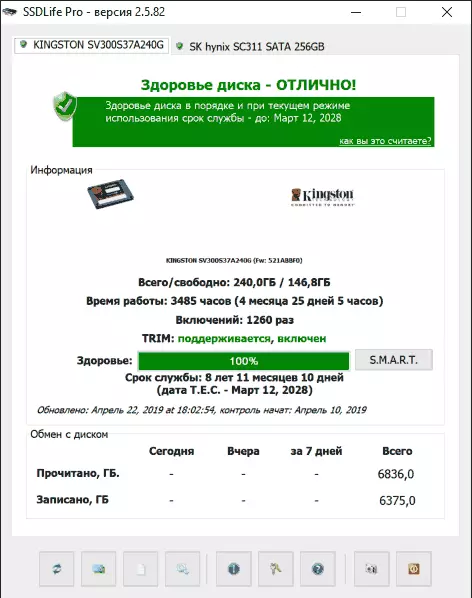
- Sekiranya program ini tidak menyokong pengiraan hayat perkhidmatan SSD jenama atau model anda, anda akan melihat maklumat yang anda tidak dapat mengira nilai dan alasan untuk ini. Sebagai contoh, dalam kes saya, "SSD anda tidak melaporkan statistik pertukaran data" (Malah, kes itu biasanya adalah hakikat bahawa pengeluar ini sebaliknya merekodkan beberapa atribut penting diagnostik diri pintar dan program pemeriksaan negeri SSD yang lain mungkin membaca ini maklumat).
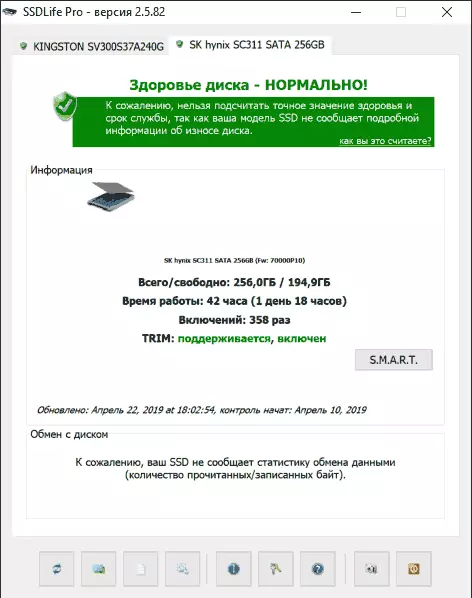
- Dari maklumat lain dalam tetingkap program - maklumat mengenai sama ada pilihan trim diaktifkan. Jika dilumpuhkan, saya cadangkan untuk membolehkan (lihat bagaimana untuk membolehkan trim dalam Windows), bilangan data yang direkodkan dan dibaca.
- Di SSDLife Pro, anda juga boleh melihat atribut pintar cakera anda dengan mengklik pada butang yang sepadan.
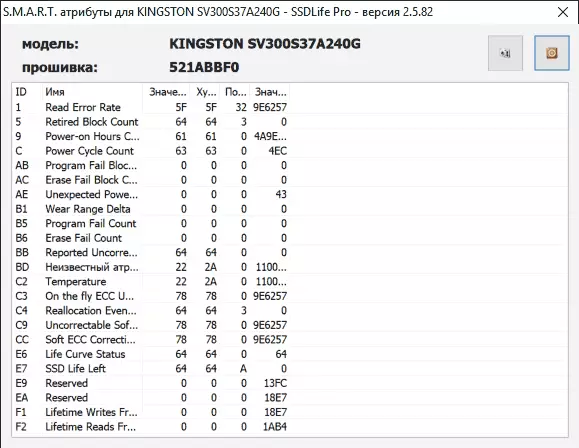
Mungkin ini semua: tetapi biasanya cukup untuk mendapatkan pandangan anggaran keadaan semasa SSD. Walau bagaimanapun, pertimbangkan bahawa maklumat itu adalah anggaran: kehidupan perkhidmatan sebenar boleh berubah menjadi lebih dan kurang daripada apa yang akan ditentukan.
Anda boleh memuat turun ssdlife percuma dari laman web rasmi https://ssd-life.ru/rus/download.html
